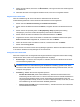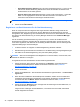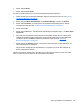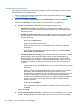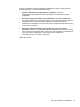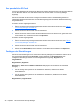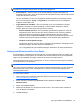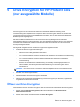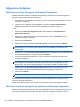HP ProtectTools Introduction - Windows 7 and Windows Vista
5 Drive Encryption for HP ProtectTools
(nur ausgewählte Modelle)
Drive Encryption for HP ProtectTools bietet eine umfassende Datenschutzlösung durch
Verschlüsselung der Festplatte Ihres Computers. Wenn Drive Encryption aktiviert ist, müssen Sie
sich auf dem Drive Encryption-Anmeldebildschirm anmelden, der vor dem Starten des Windows®
Betriebssystems angezeigt wird.
Mit dem Installations-Assistenten für HP ProtectTools Security Manager können Windows
Administratoren Drive Encryption aktivieren, den Verschlüsselungsschlüssel sichern und Laufwerke
auswählen oder deaktivieren. Weitere Informationen finden Sie in der Hilfe zur HP ProtectTools
Security Manager-Software.
Die folgenden Aufgaben können mit Drive Encryption durchgeführt werden:
● Auswahl der Drive Encryption-Einstellungen:
◦
Aktivieren eines TPM-geschützten Kennworts
◦
Ver- und Entschlüsseln einzelner Laufwerke oder Partitionen mit Software-Verschlüsselung
◦
Ver- und Entschlüsseln einzelner selbstverschlüsselnder Laufwerke mit Hardware-
Verschlüsselung
◦
Erhöhen der Sicherheit durch Deaktivierung von Standby und Energiesparmodus um
sicherzustellen, dass die Systemstart-Authentifizierung von Drive Encryption immer
erforderlich ist
HINWEIS: Nur interne SATA- und externe eSATA-Festplatten können verschlüsselt werden.
●
Erstellen von Sicherungsschlüsseln
●
Wiederherstellen eines Drive Encryption-Schlüssels
●
Aktivieren der Systemstart-Authentifizierung von Drive Encryption per Kennwort, registriertem
Fingerabdruck oder Smart Card-PIN
Öffnen von Drive Encryption
Administratoren können auf Drive Encryption über HP ProtectTools Administrator-Konsole zugreifen.
1. Klicken Sie auf Start, Alle Programme, HP und anschließend auf HP ProtectTools
Administrator-Konsole.
2. Klicken Sie im linken Fensterausschnitt auf Drive Encryption.
Öffnen von Drive Encryption 51